 软件星级:3分
软件星级:3分
运维/技术人员IP配置工具下载-运维/技术人员IP配置工具 v1.1 最新版下载
NetTool免费版下载-运维/技术人员IP配置工具NetTool v1.1 免费版下载
winmtr绿色版下载-tracert ip工具winmtr v0.9.2 绿色免费版下载
Quick Ping Monitor绿色版下载-ip实时监控软件Quick Ping Monitor V3.2.0 中文绿色版下载
SmartSniff中文版下载-TCP/IP抓包工具SmartSniff v2.27 中文绿色版下载
本地立即下载
软件大小:0.7MBcloudxns一键优化DNS设置工具是一款非常专业实用的dns优化工具。DNS地址快速切换的软件,可实现一键切换电脑的DNS服务器地址。软件简单易用、绿色。
通过匹配CloudXNS在线IP库自动识别用户的区域及运营商,并从在线DNS服务列表中挑选出,
最适合最优化的本地DNS服务器地址,同时直接完成用户本地DNS设置。
下载后运行,点击 ”一键优化 ”按钮即可。
1.备选DNS地址扩充到1919个。
2.自动设置功能中挑选DNS服务器地址的算法加入了失败率因素。
3.程序代码有较大的梳理,在稳定性方面做出进一步改进。次要版本号也因此加了一。
4.修正了在少数情况下"一键完成"功能无法自动设置DNS参数到网络连接中的问题。
5.微调了部分界面外观。
6.备选DNS地址扩充到1282个。
7.增加失败率显示。
8.增加数字显示的测速进度指示、总的平均响应时间、测速耗费的总时间。
9.增强的排序功能,使IP地址排序更合理。增加排序指示小三角。
10.增加“调整参数”功能。可设置的参数包括:测速线程数、单项超时值和取样次数。
11.解决线程设置为1时,过早显示结果的问题。
一般很少朋友去设置过dns,因为dns默认都是电脑自动获取,下面我们来与大家详细介绍下。以下介绍2种方法,一种是手动设置,另外一种是使用软件来设置。
方法一:手动设置dns
windows xp系统进入dns设置的方法:
开始 - 控制面板 - 网络连接 - 本地连接 - (右键)属性------internet 协议(TCP/IP)- 属性 我们就能看到默认的设置了。也可以从电脑桌面上的网上邻居里进入,进入dns设置界面如下:
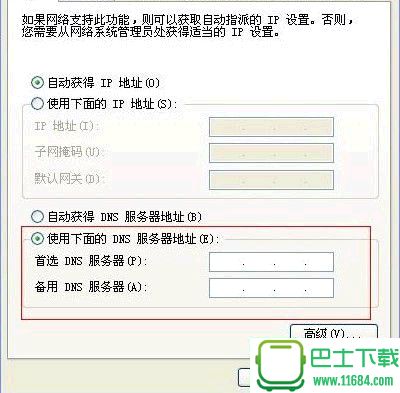
Vista或windows 7系统进入dns设置方法如下:
进入方法其实与windows xp是基本一样的,开始 - 控制面板 - 网络和共享中心 - 本地连接后面的查看状态 - (右键)属性 - internet 协议4 (TCP/IPv4)- 属性就可以进入设置了,如下图。
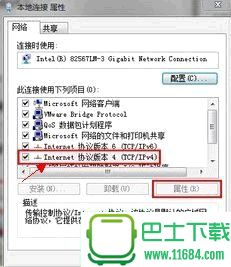

进入设置之后我们就可以手动修改了,开始默认是自动获取,如果我们需要设置dns的话需要选种“使用下面的 DNS 服务器地址(E)”之后才可以填写上dns地址。

那么dns地址怎么填呢?如上图填写的是上海电信地区用户的dns地址,大家可以根据自己所在地宽带运营商的实际DNS服务器地址设置,可以联系网络运营商来获取,也可以通过网上查找资料来获取到,一般都很容易找到,这里就不详细介绍了。下面我们来介绍下使用软件来设置dns的方法。
方法二:使用软件设置dns
上面介绍的方法很多朋友都觉得有些麻烦,有没更好的方法呢?答案是肯定的,可以使用软件自动设置,就方便多了,还可以自动查找出响应时间最快的附近区域的DNS。使用软件设置对于经常移动出差的朋友十分方便,不必到一个地址就设置一次。